
在现代网络环境中,FTP(文件传输协议)是一种非常实用的工具,可以让我们在不同的设备之间轻松传输文件。无论是个人用户还是企业,开通FTP服务器都能大大提高文件管理和传输的效率。这篇文章将带你了解如何在自己的服务器上开通FTP,步骤简单易懂,适合各种技术水平的用户。
在动手之前,确保你有一个可以使用的服务器环境。这里我们假设你使用的是常见的操作系统,比如Windows或Linux。你需要确认几个基本的条件:
如果你是在Windows系统上操作,可以通过以下步骤快速搭建FTP服务器。
打开控制面板:在Windows上,首先打开控制面板,找到“程序和功能”选项。
启用IIS功能:在“程序和功能”中,选择“启用或关闭Windows功能”,找到“Internet Information Services”选项,展开它,勾选“FTP服务器”。确保同时勾选“FTP扩展”和“FTP服务”。
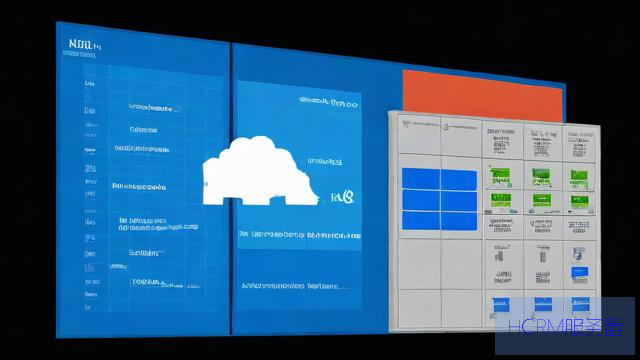
配置FTP站点:安装完成后,打开“Internet Information Services (IIS) 管理器”。在左侧的“连接”面板中,右键点击“网站”,选择“添加FTP站点”。
设置站点名称和路径:在弹出的窗口中,输入你的FTP站点名称,然后选择一个本地文件夹作为FTP根目录。这是你将要共享文件的地方。
配置绑定和SSL:接下来,你需要设置IP地址和端口。默认情况下,FTP使用21端口。如果你希望使用SSL加密,可以选择“需要SSL”选项,当然这需要你有SSL证书。
设置身份验证:选择“基本认证”或“匿名认证”。如果选择基本认证,你需要为每个用户设置用户名和密码。
配置权限:在“授权”部分,选择“指定用户”,输入你想要授权的用户,并设置其读写权限。完成这些后,点击“完成”。

防火墙设置:最后,确保你的防火墙允许FTP流量。可以在控制面板的“Windows防火墙”中添加FTP的例外。
如果你使用的是Linux,常见的FTP服务器软件有vsftpd、ProFTPD等。这里以vsftpd为例,来说明如何在Linux上搭建FTP服务。
安装vsftpd:打开终端,输入以下命令安装vsftpd:
sudo apt-get update
sudo apt-get install vsftpd
配置vsftpd:安装完成后,找到vsftpd的配置文件,通常在/etc/vsftpd.conf。用编辑器打开这个文件:
sudo nano /etc/vsftpd.conf
修改配置:在配置文件中,你可以根据需要修改以下几个关键选项:
anonymous_enable=NO:禁用匿名访问。local_enable=YES:允许本地用户登录。write_enable=YES:允许写入权限。chroot_local_user=YES:限制用户只能访问自己的主目录。重启vsftpd服务:修改完成后,需要重启vsftpd服务以让配置生效:
sudo systemctl restart vsftpd
防火墙设置:确保服务器的防火墙设置允许FTP流量。可以使用以下命令来允许FTP端口:
sudo ufw allow 21
创建FTP用户:如果需要新增FTP用户,可以使用以下命令:
sudo adduser ftpuser
然后根据提示设置密码。
无论是在Windows还是Linux上搭建完FTP服务器后,测试是必不可少的。你可以使用FTP客户端工具,比如FileZilla,来连接你的FTP服务器。
下载并安装FileZilla:这是一个非常流行的FTP客户端,支持Windows、Mac和Linux等多个平台。
输入连接信息:打开FileZilla,输入主机(服务器的IP地址)、用户名、密码和端口(默认是21),然后点击“快速连接”。
文件传输测试:连接成功后,你就可以在本地和服务器之间拖动文件进行传输了。
在使用FTP服务器时,可能会遇到一些常见问题。比如,连接不上服务器、权限不足等。
开通FTP服务器的过程其实并不复杂,只要按照步骤操作,就能轻松搞定。当然,维护和管理FTP服务器也是一项重要的工作,需要定期检查安全设置和用户权限。希望这篇文章能帮助你顺利搭建自己的FTP服务器,享受文件传输的便利。无论是分享文件、备份数据,还是日常工作需求,FTP都是一个值得一试的好工具。
文章摘自:https://idc.huochengrm.cn/dns/1422.html
评论
充碧蓉
回复在Windows和Linux上搭建FTP服务器,需安装FTP服务软件,配置用户权限,设置防火墙规则,确保服务器安全稳定运行。
佘恨荷
回复在Windows和Linux上搭建FTP服务器,需分别安装FTP服务组件、配置防火墙、创建用户账户、设置共享文件夹权限等步骤。
郦恬静
回复在Windows和Linux上轻松搭建FTP服务器的详细指南包括:下载安装软件、配置服务设置、测试连接验证、确保安全措施。
税碧琴
回复搭建FTP服务器,首先确认服务器环境,Windows系统可启用IIS功能,Linux系统可安装vsftpd,配置站点、用户权限,确保防火墙开放FTP端口,测试连接,确保功能正常。
董依瑶
回复好的,以下是如何在Windows和Linux上轻松搭建FTP服务器的详细指南的详细内容回答:
通过选择适合的服务器软件、配置网络参数及安全设置等步骤即可在多个操作系统平台上实现轻松的ftp服务部署。
冷雅健
回复在Windows和Linux上搭建FTP服务器,需安装FTP服务软件,配置网络设置,设置用户权限,并确保防火墙规则允许FTP连接,具体步骤请参考以下详细指南。
载水蓉
回复在Windows和Linux系统上搭建FTP服务器,需分别使用IIS和vsftpd等工具,配置文件、权限管理及安全设置等步骤需谨慎操作,以下将详细介绍每一步。
藩平莹
回复在Windows和Linux上搭建FTP服务器,首先安装FTP服务软件,配置用户权限和文件共享目录,设置防火墙规则允许FTP端口,最后启动FTP服务并测试连接,确保服务器正常运行。
左暄玲
回复在Windows和Linux上搭建FTP服务器,需分别安装FTP服务软件(如IIS或VSFTPD),配置网络设置,创建用户权限,确保安全防护,并设置端口映射,以实现轻松搭建。
留鸿波
回复搭建FTP服务器步骤简单,Windows和Linux系统各有配置方法,Windows通过IIS管理器设置,Linux则使用vsftpd软件,配置完成后,使用FTP客户端进行测试即可。